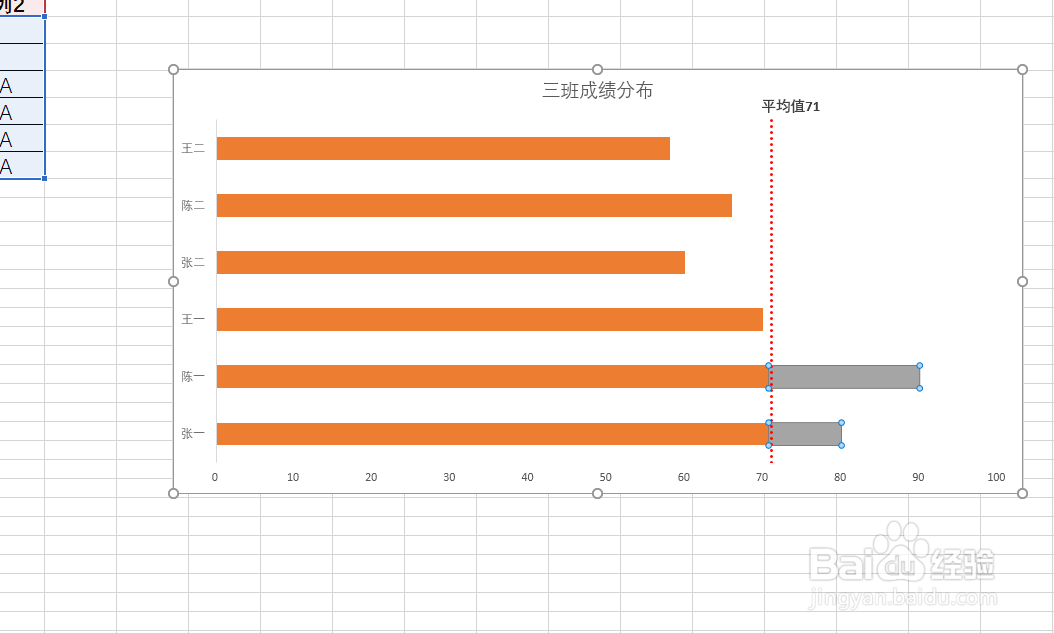1、将数据列好,算好平均值

2、增加一个辅助列,输入函数“=IF(B2>=C2,C2,B2)”,并填充

3、增加辅助列2,输入函数“=IF(B2>=C2,B2-C2,NA())”,并填充

4、在下方设置一个X、Y,表格,X输入两个平均值,Y输入0、1,如图
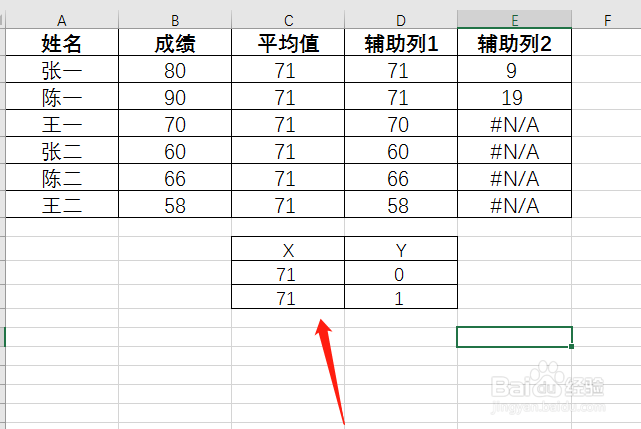
5、选中除成绩外的其他单元格,点击-插入-堆积条形图

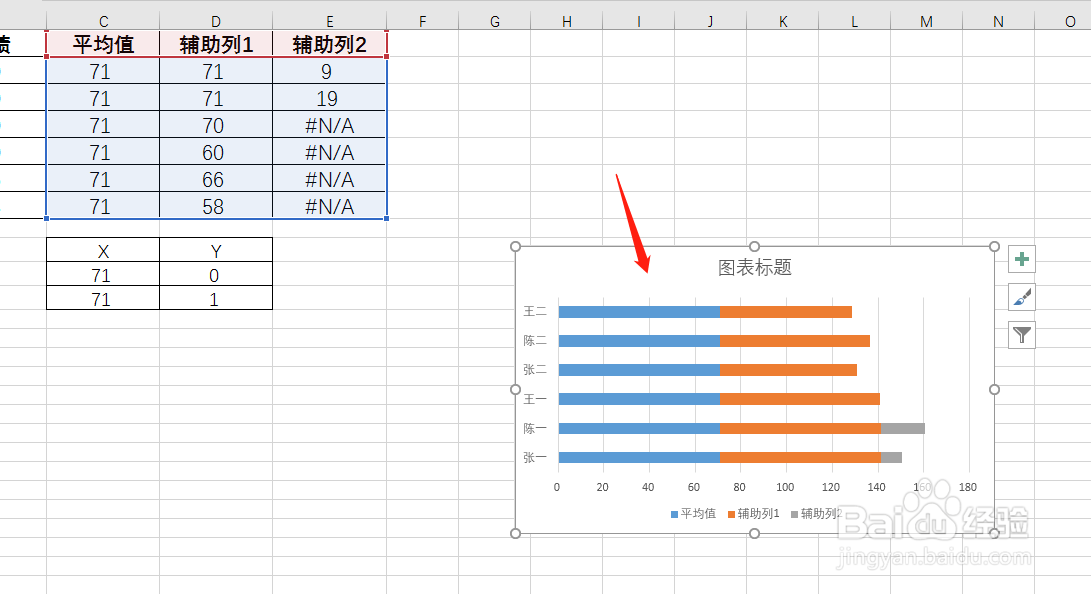
6、将平均值的条形图设置为带平滑线的散点图,将数据设置为刚刚输入的X、Y值




7、选中平均值的那根直线,将最大值设置为1,确保能高过条形图。然后进行格式优化,按照需求选择对应的格式

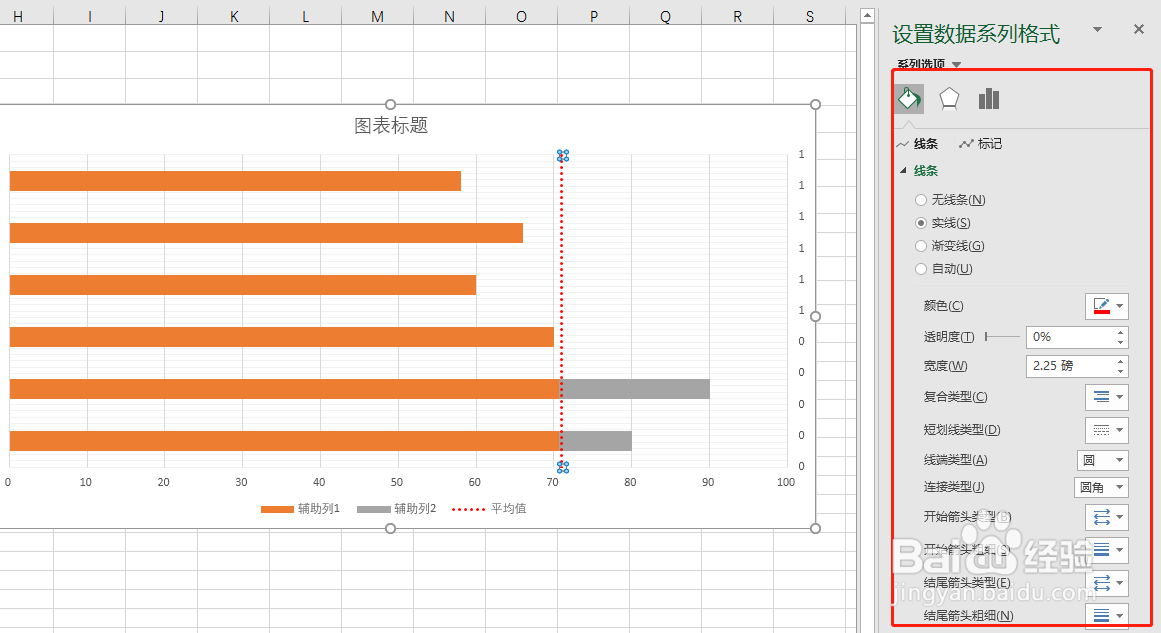
8、选中平均值的直线,右键添加数据标签,将其修改为平均值即可